Cara Mengelola dan Berbagi Foto Anda Dengan Foto Amazon pada tahun 2022
Diterbitkan: 2022-01-13Jika Anda termasuk di antara banyak orang yang kehabisan ruang di ponsel mereka, Anda mungkin berpikir untuk mentransfer gambar Anda ke cloud. Ini bukan hanya tentang mengosongkan ruang di perangkat Anda, tetapi juga memungkinkan Anda mengakses foto Anda melalui ponsel cerdas atau tablet ke komputer Anda dan membalikkan prosesnya.
Penyimpanan foto Amazon adalah salah satu alternatif penyimpanan cloud paling efisien yang tersedia. Dalam artikel ini, kita akan melihat secara mendalam harga fitur, fitur, dukungan, dan keamanan yang ditawarkan oleh Amazon Photos untuk menentukan apakah itu solusi penyimpanan yang ideal untuk foto Anda.
Daftar isi
- 1 Apa itu Foto Amazon?
- 2 Cara mengelola dan membagikan foto Anda dengan foto amazon
- 3 Apakah penyimpanan Amazon Photos tidak terbatas?
- 4 Bagaimana cara kerja penyimpanan foto Amazon Prime?
- 5 Apa perbedaan antara Amazon Drive dan Amazon Foto?
- 6 Kesimpulan
- 6.1 Terkait
Apa itu Foto Amazon?
Amazon Photos adalah opsi penyimpanan foto berbasis cloud dengan elemen paket keanggotaan Amazon Prime.
Secara keseluruhan, Amazon Prime adalah nilai yang cukup bagus. Selain pengiriman dua hari gratis dan pengiriman di hari yang sama untuk barang-barang tertentu, Amazon menawarkan sejumlah keuntungan dengan keanggotaan Prime. Mereka termasuk:
- Prime Video adalah layanan streaming TV dan film
- Music Prime adalah layanan streaming musik.
Prime Gaming Prime Gaming menawarkan game gratis dan penawaran eksklusif saat melakukan pre-order game baru
Diskon Amazon Kids+ untuk langganan bulanan yang mencakup film dan buku untuk anak-anak, game edukasi, dan aplikasi. Selain itu, ada akses ke penyimpanan foto berbasis cloud tanpa batas di Amazon Photos.
Cara mengelola dan membagikan foto Anda dengan foto amazon
Unggah dan Lihat Gambar
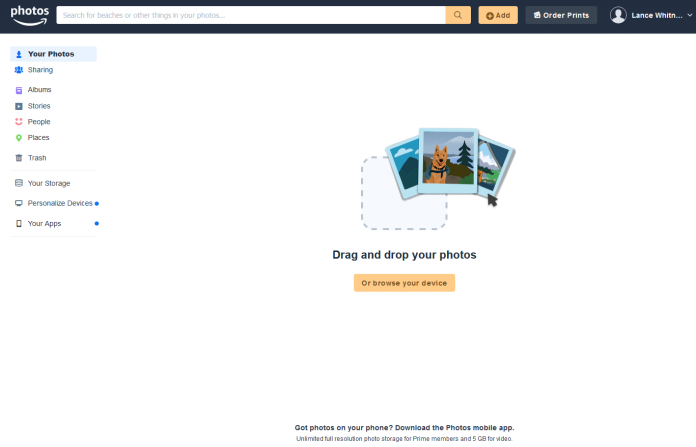
Untuk memulai, Anda perlu memulai browser di desktop, mengakses situs web Amazon Photos, dan masuk ke detail akun Amazon Anda. Jika Anda belum mengunggah atau menyinkronkan foto ke akun Anda, Halaman akan meminta pengguna untuk menarik dan melepas gambar atau menelusurinya dan memilih yang ingin Anda unggah dari desktop Anda. Kemudian, unggah foto yang ingin Anda simpan di Amazon Photos.
Setelah Anda mengunggah berbagai gambar, Anda akan dapat memeriksanya dengan cara yang berbeda. Pertama, pilih salah satu dari empat ikon kisi di sisi kanan untuk mengubah tata letak gambar Anda untuk menggunakan berbagai jumlah kolom dan baris.
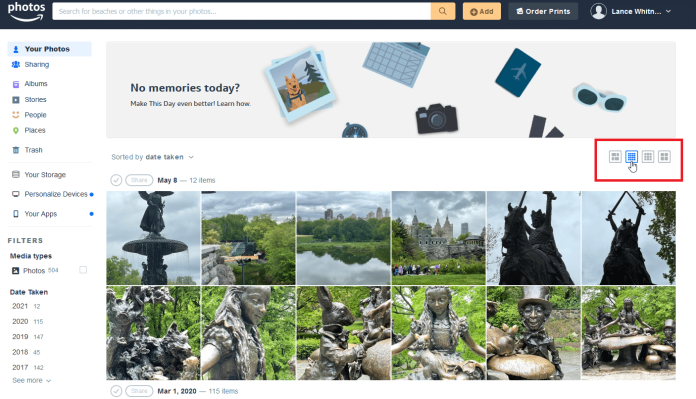
Dari sisi kiri di sebelah kiri, Anda dapat memfilter gambar yang Anda lihat berdasarkan jenis media (foto dan video) dan tahun pengambilannya serta jenis item pada gambar dan individu yang Anda identifikasi. Pilih salah satu dari kriteria ini untuk mempersempit pencarian Anda. Kemudian, hapus kotak untuk melihat seluruh koleksi foto.
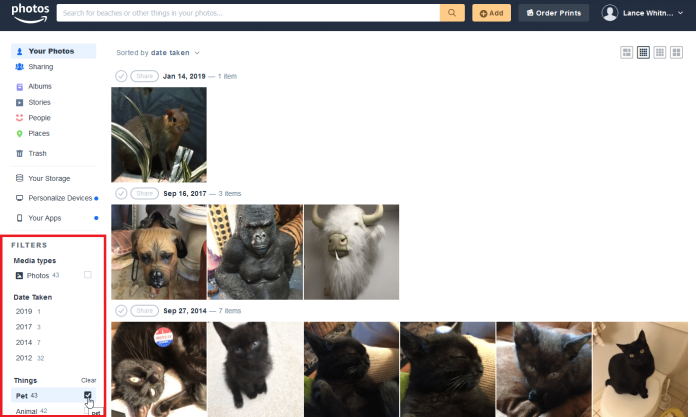
Klik gambar untuk membukanya secara detail. Dari sana, Anda dapat memposting foto di media sosial, memberi label sebagai favorit atau memperbesar dan memperkecil, melihat gaya tayangan slide atau bahkan membuangnya ke tempat sampah.
Apakah Anda ingin memodifikasi foto Anda? Pilih simbol elipsis dan pilih Edit foto. Di jendela pengeditan, Anda dapat memutar gambar atau menerapkan filter dari berbagai jenis, mengubah kontras dan kecerahan, menambahkan teks, dan menyesuaikan fokus.
Di pojok kiri atas, pilih kategori Stories di bagian atas. Jika Anda telah mengambil minimal 20 foto dengan opsi lokasi diaktifkan, Amazon Photos akan membuat artikel berdasarkan gambar tersebut.
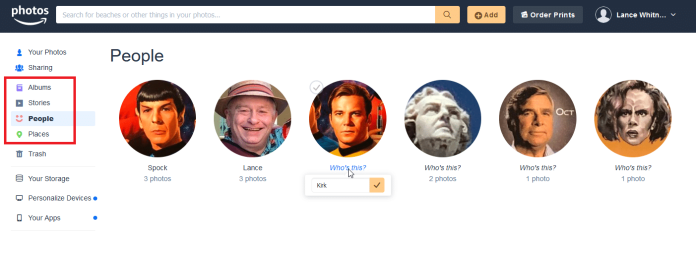
Buka kategori Orang untuk melihat foto nama individu. Dalam hal ini, Anda dapat mengklik Siapa ini? untuk orang tertentu dan kemudian ketik nama mereka. Selanjutnya, pilih kategori Tempat untuk melihat foto seseorang dari lokasi yang telah Anda identifikasi.
Buat Album
Album dapat dibuat untuk mengatur gambar Anda. Pertama, pilih kategori album dan klik tombol Buat album baru.
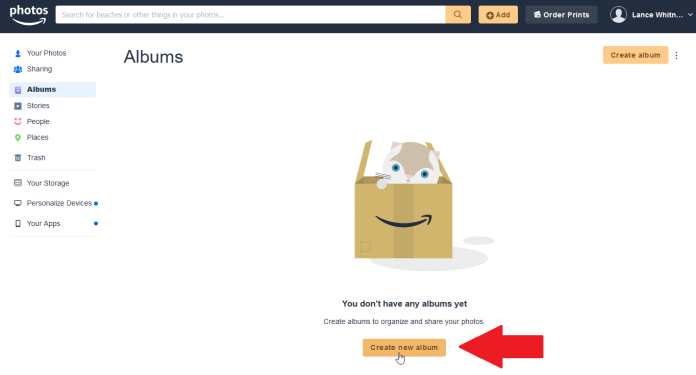
Anda dapat memilih foto mana yang akan dimasukkan ke dalam album atau mengunggahnya secara massal. Misalnya, jika Anda ingin memilih seluruh rangkaian gambar berdasarkan tanggal tertentu, klik lingkaran yang ada di depan hari tersebut. Setelah itu, klik tombol di sebelah kanan untuk membuat album.
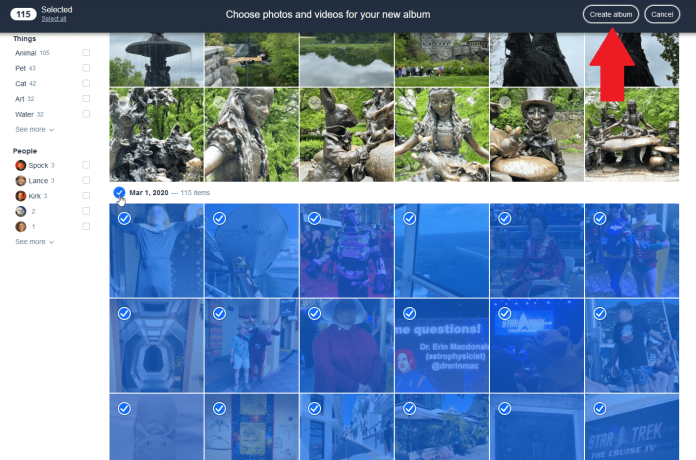
Masukkan nama yang ingin Anda tetapkan untuk album di halaman album. Foto yang Anda pilih akan muncul di album baru. Setelah itu, tekan untuk menyimpan album di kanan atas. Untuk membuat lebih banyak album, buka kategori Album di sisi kiri dan pilih opsi untuk membuat album.
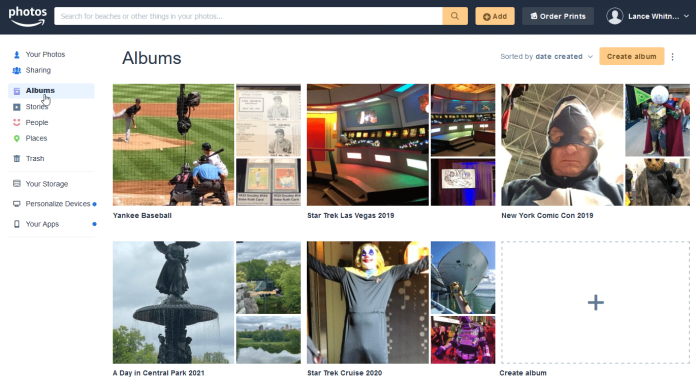
Bagikan foto
Foto dapat dibagikan dengan membuat grup berbagi tertentu di dalam Foto Amazon. Klik pada kategori Berbagi; setelah itu, klik tombol Buat Grup.
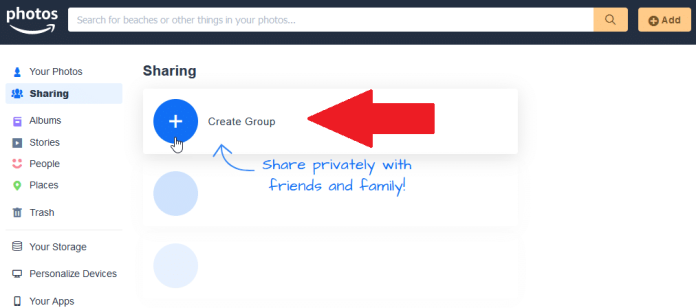
Buat nama grup lalu pilih tombol Tambah Foto. Anda dapat memilih untuk mengunggah gambar dari komputer Anda atau Foto Amazon. Setelah gambar dipilih, klik tombol Bagikan.
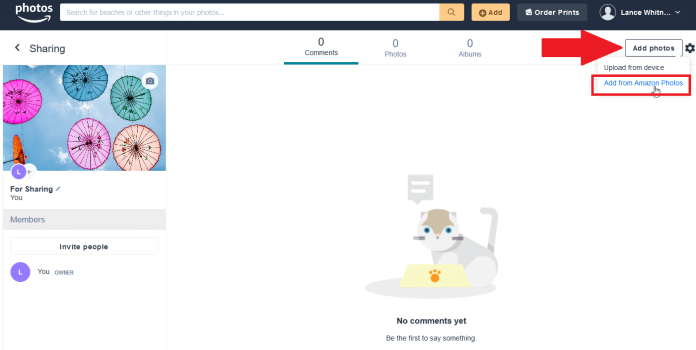
Klik tombol Undang Orang untuk mengundang pengguna ke dalam grup. Tamu Anda akan memerlukan akun Amazon agar fitur ini berfungsi. Anda dapat membagikan tautan ke album bersama Anda menggunakan email, tautan atau kontak Amazon, email, atau bahkan Facebook. Pilih salah satu yang Anda sukai.

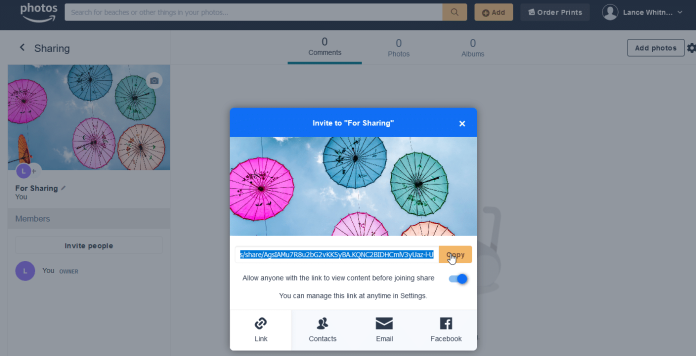
Setelah penerima Anda menerima undangan, mereka akan dapat mengakses album. Anda juga dapat mengubah album yang dibagikan dengan menghapus atau menambahkan foto.
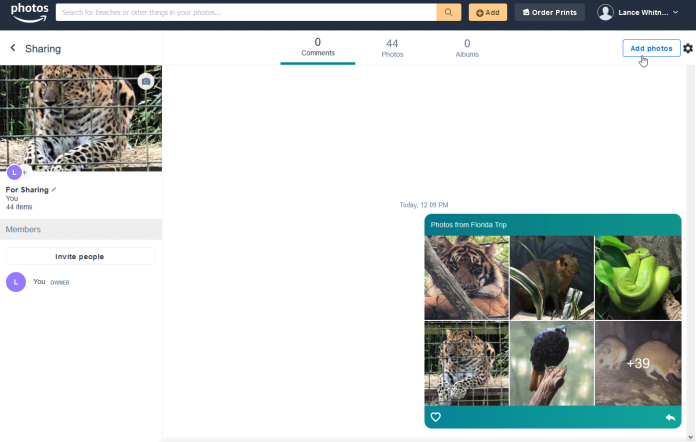
Opsi Tambahan
Ada banyak hal yang bisa Anda lakukan dengan foto-foto itu. Jika Anda memilih satu atau lebih gambar, Anda akan melihat berbagai pilihan di layar yang memungkinkan Anda mengunduh atau membagikan foto Anda dan memasukkannya ke dalam album atau bahkan memesan gambar yang dicetak.
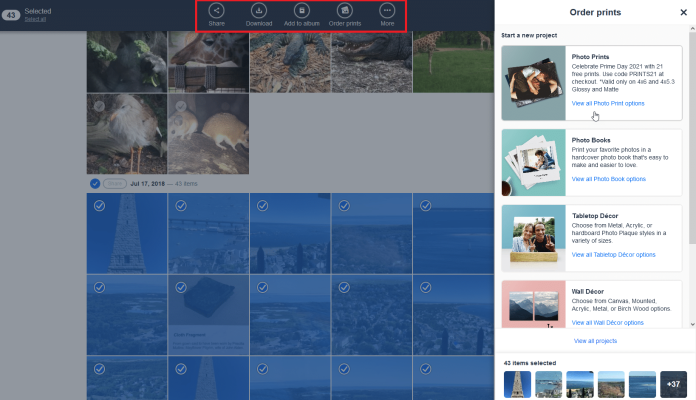
Tekan ikon "Lainnya" untuk melihat opsi tambahan di Family Vault Anda untuk menyembunyikan gambar yang dipilih dari tampilan, mengubah tanggal atau waktu pembuatannya, dan bahkan memindahkannya ke tempat sampah.
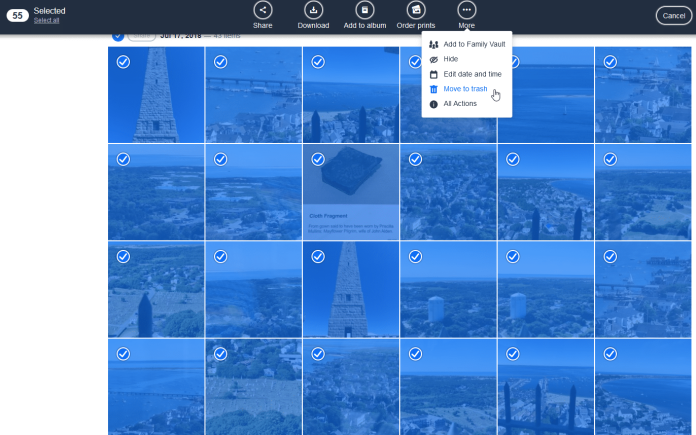
Pastikan untuk mengeklik “Tambahkan ke” di Family Vault untuk menambahkan foto yang hanya dapat dilihat oleh beberapa orang tertentu. Setelah Anda mengaturnya, Anda dapat memilih panah ke bawah di sebelah nama Anda dan memilih Family Vault untuk melihat dan mengelola gambar.
Pilih Semua Tindakan untuk melihat semua perintah yang tersedia di satu tempat, termasuk Unduh, Bagikan, Tambahkan ke album, Cetakan untuk dipesan, Tambahkan ke Family Vault, sembunyikan Edit tanggal dan waktu, serta Transfer ke sampah.
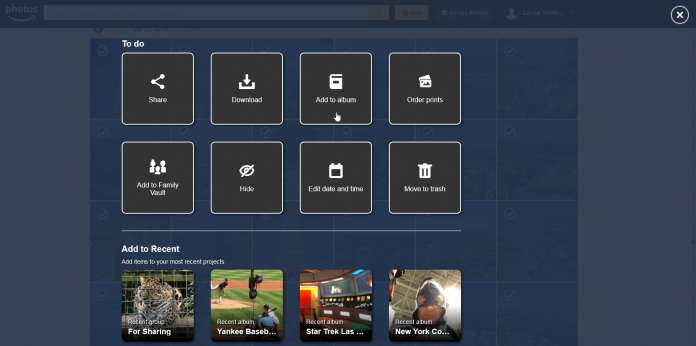
Desktop Foto Amazon
Amazon Photos juga tersedia melalui aplikasi desktop yang berfungsi dengan cara yang mirip dengan situs web. Kunjungi aplikasi Amazon Photos dan pilih tombol Unduh Sekarang untuk mengunduh aplikasi desktop. Kemudian, luncurkan aplikasi dan masuk menggunakan akun Amazon.
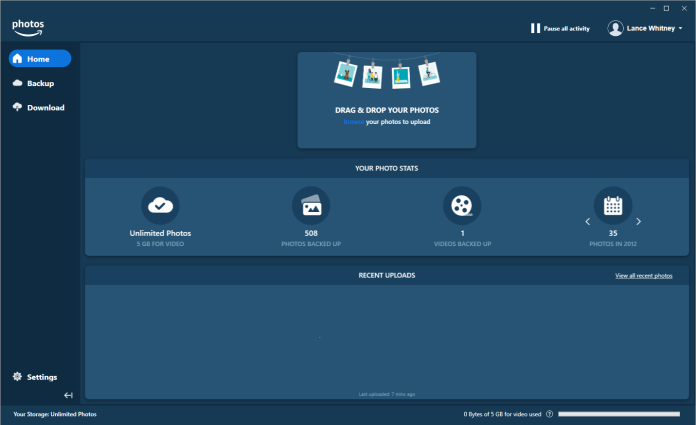
Klik backup, lalu pilih folder gambar yang Anda miliki di PC untuk dicadangkan di Amazon Photos.
Tekan Unduh untuk mengunduh album dan folder tertentu dari Foto Amazon. Foto Amazon ke PC Anda.
Simpan Otomatis di Ponsel
Amazon Photos adalah aplikasi untuk Android dan iOS. Aplikasi Amazon Photos untuk iOS/iPadOS dan Android menawarkan fitur serupa dengan versi di web. Anda dapat mengelola dan melihat foto Anda, mengelompokkannya ke dalam album, dan memberikannya kepada pengguna lain.
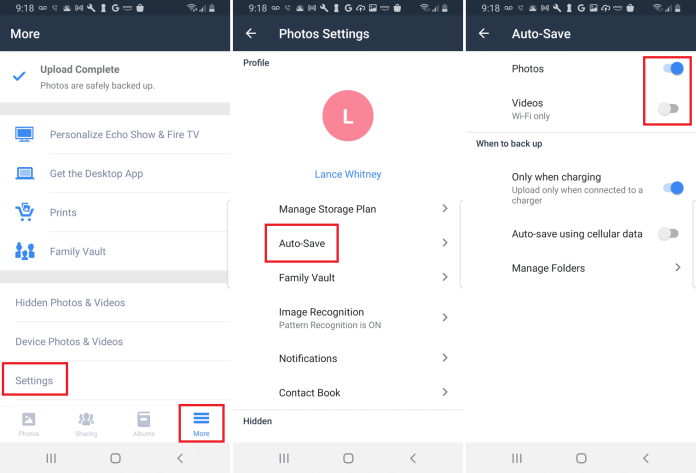
Fitur bermanfaat yang mungkin ingin Anda aktifkan di aplikasi seluler adalah mengunggah gambar yang Anda ambil secara otomatis ke perangkat Anda. Konfigurasikan ini dengan masuk ke More Settings > Uploads AutoSave di iPad atau iPhone Anda. Anda juga dapat menambahkan atau mengecualikan video dan memilih apakah akan menyimpan gambar dengan menggunakan data seluler secara otomatis atau tidak.
Pengguna Android dapat menavigasi ke Pengaturan > Lainnya > Simpan Otomatis. Matikan sakelar Simpan Otomatis untuk foto dan video. Anda dapat memilih untuk hanya mengunggah gambar saat mengisi daya perangkat. Anda juga dapat memilih apakah Anda ingin mengunggah foto atau tidak saat menggunakan data seluler.
Apakah penyimpanan Amazon Photos tidak terbatas?
Kami yakin Anda sedang memikirkannya di sini. Apakah penyimpanan Amazon Photos tidak terbatas? Ini adalah apa yang Anda lihat diiklankan, tetapi tampaknya selalu ada hambatan atau rintangan yang harus Anda naiki untuk memanfaatkan penawaran ini.
Untuk menghentikan Anda dari keharusan membaca detail untuk menemukan jawabannya, kami telah melakukannya untuk Anda. Ini nyata.
Amazon juga menjelaskan bahwa layanan ini tidak cocok untuk fotografer dengan latar belakang profesional. Saya tidak percaya bahwa ini adalah opsi penyimpanan (gratis) yang bagus untuk perpustakaan besar foto Anda dari klien.
Jika Anda membutuhkan lebih banyak penyimpanan untuk video Anda, Anda dapat bergabung dengan langganan bulanan apa pun. Pada saat artikel, mereka dihargai dengan harga $ 1,99/m untuk 100GB. Ini adalah sekitar 14 jam video HD 1080p, yaitu $6,99/m per 1T. Ini menampung sekitar 140 jam video. Pelanggan Amazon reguler juga dapat membeli paket ini sebagai alternatif dari seluruh keanggotaan Amazon Prime.
Bagaimana cara kerja penyimpanan foto Amazon Prime?
Antarmukanya cukup mudah dinavigasi. Setelah Anda berada di halaman untuk penyimpanan foto, tombol "tambah" muncul di bagian atas halaman. Klik tombol itu, lalu pilih gambar yang ingin Anda unggah.
Anda juga dapat membuat Family Vault Anda sendiri, yang merupakan sesuatu seperti album foto online yang dapat dicari untuk keluarga Anda. Undang hingga lima anggota lain untuk brankas Anda, dan Anda dapat menautkan akun foto semua orang. Semua orang sekarang dapat mengunggah gambar dan membuatnya dapat diakses oleh anggota keluarga Anda tanpa harus membagikannya dan mengambil langkah lebih lanjut.
Anda dapat memilih untuk menambahkan gambar di Family Vault saat Anda mengunggahnya, jadi jangan khawatir setiap foto yang Anda unggah otomatis muncul di akun ibu Anda. Buat perpustakaan Anda sendiri, serta bagian Family Vault yang dapat diakses semua orang.
Apa perbedaan antara Amazon Drive dan Amazon Foto?
Jika Anda telah mencari opsi penyimpanan cloud dengan Amazon, Anda mungkin menemukan dua layanan berbeda – Amazon Drive serta foto Amazon. Keduanya menawarkan penyimpanan cloud; namun, fitur mereka berbeda.
Perbedaan yang paling signifikan adalah bahwa Amazon Photos adalah layanan foto yang ditujukan untuk penyimpanan dan tampilan gambar. Ini adalah aplikasi Foto Amazon. Ini dirancang untuk berfungsi sebagai galeri foto yang memungkinkan Anda menampilkan dan membagikan video dan gambar Anda.
Amazon Drive, bagaimanapun, secara khusus dirancang untuk mengelola folder dan file, serta untuk melihat pratinjau dokumen menggunakan format file paling populer. Penting untuk dicatat bahwa Anda dapat mengunggah JPEG dan gambar lainnya di Amazon Drive.
Kesimpulan
Pada akhirnya, ini tentang menyimpan gambar Anda di lokasi yang aman di mana Anda dapat memastikan bahwa mereka tidak akan hilang. Penyimpanan cloud adalah pilihan yang bagus di masa sekarang; selain Amazon Foto adalah layanan solid yang akan cocok untuk sebagian besar fotografer.
Untuk terus memperbarui diri Anda dengan berita eCommerce dan Amazon terbaru, berlangganan buletin kami di www.cruxfinder.com
